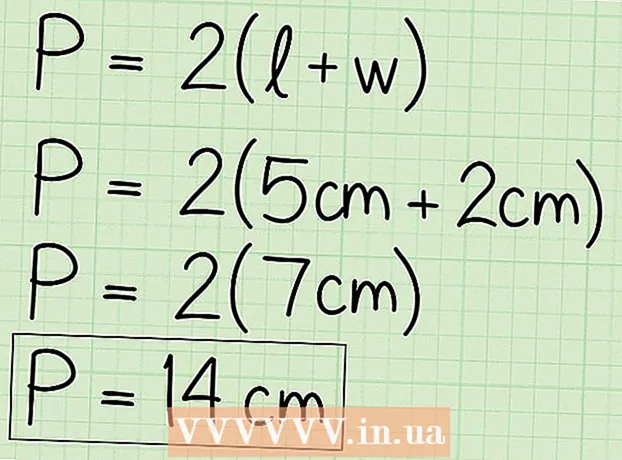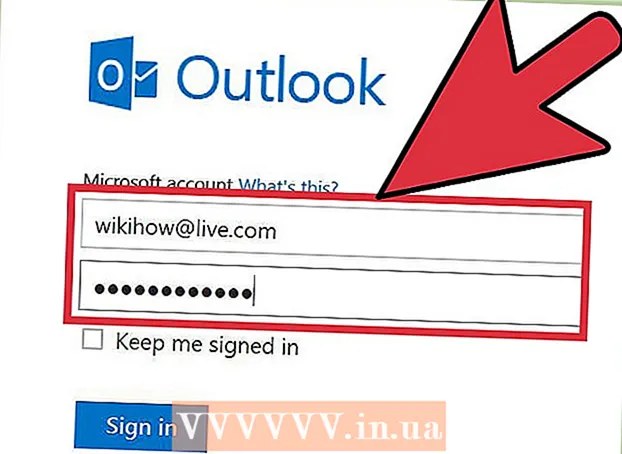Pengarang:
Monica Porter
Tanggal Pembuatan:
14 Berbaris 2021
Tanggal Pembaruan:
27 Juni 2024

Isi
Hari ini WikiHow mengajari Anda cara memperkecil ukuran file presentasi PowerPoint dengan mengompresi gambar file saat menggunakan komputer Windows atau Mac, atau dengan membersihkan data pengeditan di komputer Windows. Saat ini tidak ada opsi untuk menghapus data pengeditan untuk presentasi PowerPoint di Mac.
Langkah
Metode 1 dari 3: Kompres gambar di komputer Windows
Klik dua kali gambar. Format kartu Format akan muncul di bagian atas jendela PowerPoint.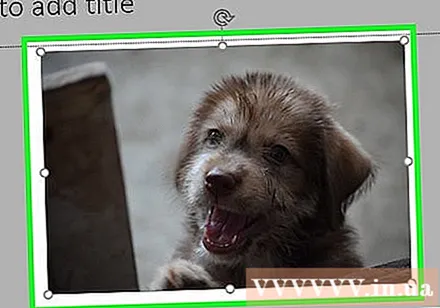
- Jika file PowerPoint Anda belum terbuka, Anda harus mengklik dua kali file tersebut untuk membukanya.
- Tidak masalah gambar mana yang Anda klik dua kali karena semuanya akan terbuka di tab terpisah.

Klik Kompres Gambar (Kompresi Gambar). Opsi ini berada tepat di bawah kartu Transisi. Sebuah jendela akan muncul.
Hapus centang pada kotak "Terapkan hanya untuk gambar ini" (Hanya berlaku untuk gambar ini). Ini adalah opsi pertama yang terletak di bagian atas jendela Compress Pictures. Menonaktifkan opsi ini akan memastikan bahwa semua gambar dalam tayangan slide dikompresi.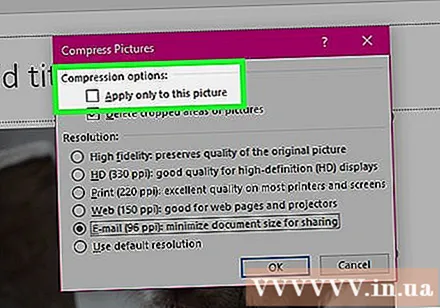
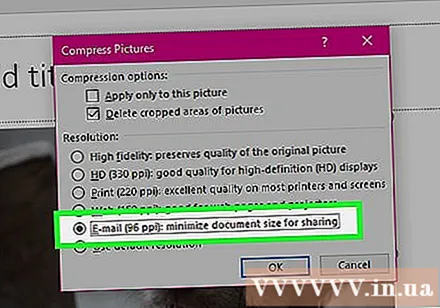
Klik sebuah opsi Email (96 ppi) di dekat bagian bawah jendela Compress Pictures.
Klik baik. Pengaturan kompresi akan diterapkan ke semua gambar di file PowerPoint Anda, mengurangi ukuran file secara keseluruhan. iklan
Metode 2 dari 3: Kompres gambar di Mac

Klik pada aksinya Mengajukan ada di sebelah kiri bilah menu di bagian atas layar.- Jika file PowerPoint Anda belum terbuka, Anda harus mengklik dua kali file tersebut untuk membukanya.
Klik Kurangi Ukuran File (Kurangi Ukuran File). Opsi ini berada di bagian bawah menu drop-down.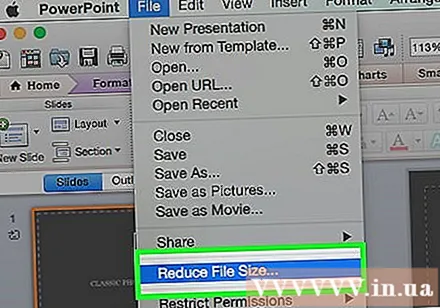
Klik Kualitas gambar (Kualitas gambar). Menu drop-down lainnya akan muncul.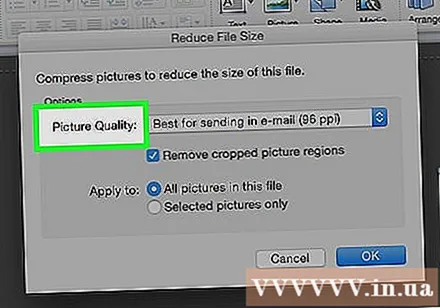
Klik Paling baik untuk mengirim email (Cocok untuk mengirim e-mail). Opsi ini mengurangi kualitas semua gambar di file PowerPoint menjadi 96 ppi, yang biasanya lebih rendah dari kebanyakan resolusi gambar default.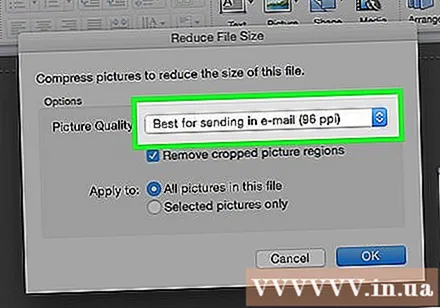
Centang kotaknya Hapus area yang dipotong dari gambar (Hapus area krop dari gambar). Ini akan memastikan bahwa semua data yang tidak digunakan dihapus dari tayangan slide.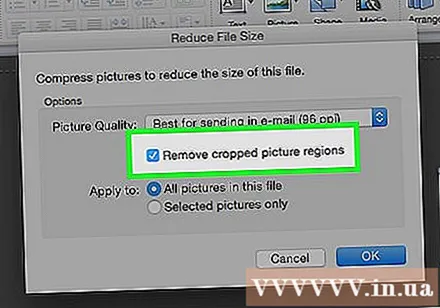
Centang kotaknya Semua gambar di file ini (Semua gambar di file ini). Opsi ini akan menerapkan perubahan Anda ke setiap gambar di tayangan slide.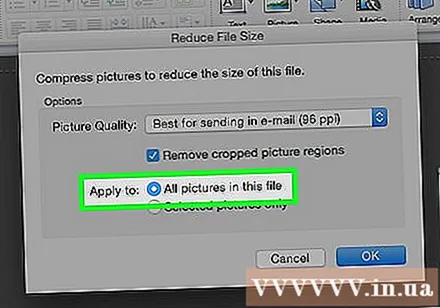
Klik baik. Ukuran file PowerPoint Anda akan berkurang drastis. iklan
Metode 3 dari 3: Hapus data pengeditan di komputer Windows
Klik kartunya Mengajukan berada di sisi kiri baris opsi atas jendela PowerPoint.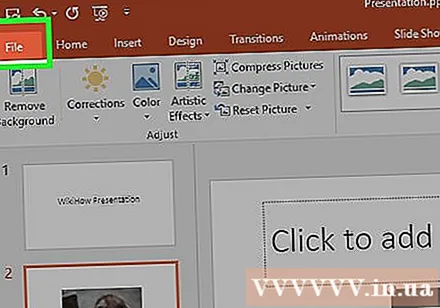
- Jika file PowerPoint Anda belum terbuka, Anda harus mengklik dua kali file tersebut untuk membukanya.
Klik kartunya Pilihan (Opsional) ada di bagian bawah daftar drop-down di sisi kiri jendela.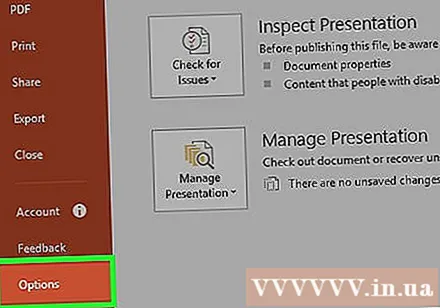
Klik Maju (Maju). Tindakan ini terletak di dekat bagian tengah kolom kiri opsi.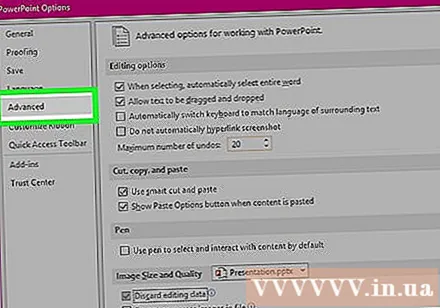
Centang kotaknya Buang data pengeditan (Hilangkan data pengeditan). Opsi ini berada tepat di bawah judul "Image Size and Quality" di bagian tengah jendela. Informasi berlebih dari presentasi PowerPoint Anda akan dibuang.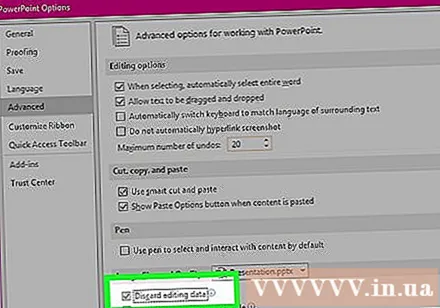
Klik tombol tersebut baik di bagian bawah jendela.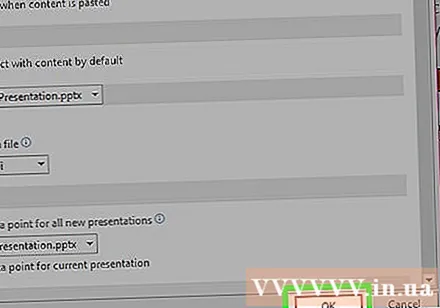
Klik ikon persegi "Simpan", yang terletak di sudut kiri atas layar. Perubahan Anda disimpan dan setelan "buang data pengeditan" akan diterapkan ke tayangan slide, sehingga ukuran file berkurang secara menyeluruh. iklan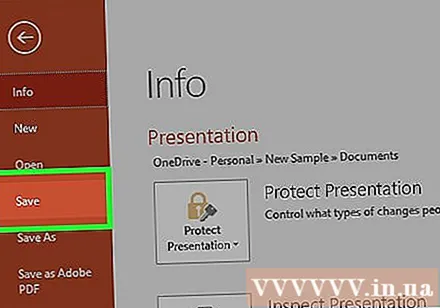
Nasihat
- Menggunakan file gambar JPEG alih-alih format gambar lain membantu mengurangi ukuran keseluruhan tayangan slide.
- Saat memformat presentasi, menggunakan gambar latar belakang default minimal di slide akan membuat file Anda lebih kecil daripada mengunggah gambar latar belakang yang mendetail.
- Jika Anda tidak dapat membuat file PowerPoint cukup kecil untuk dikirim melalui email, Anda dapat mengunggah file ke layanan cloud (seperti Google Drive) dan mengirimkannya melalui email dengan tautan ke file tersebut. Penerima akan dapat mengunduh file dari Google Drive.
Peringatan
- Mengurangi kualitas gambar menyebabkan perubahan dramatis dalam kualitas keseluruhan presentasi PowerPoint Anda.